

|
WPS是英文Word Processing System(文字处理系统)的缩写。它集编辑与打印为一体,具有丰富的全屏幕编辑功能,而且还提供了各种控制输出格式及打印功能,使打印出的文稿即美观又规范,基本上能满足各界文字工作者编辑、打印各种文件的需要和要求。 通常情况下我们会习惯于在Excel中进行表格数据的录入与整理,那么在Word中插入表格进行数据录入时应当如何设置日期格式呢?今天我们一起来学习下如何操作吧。 第一步,打开文档后在菜单栏中选择【插入】-【表格】,选择需要插入表格的行列数: 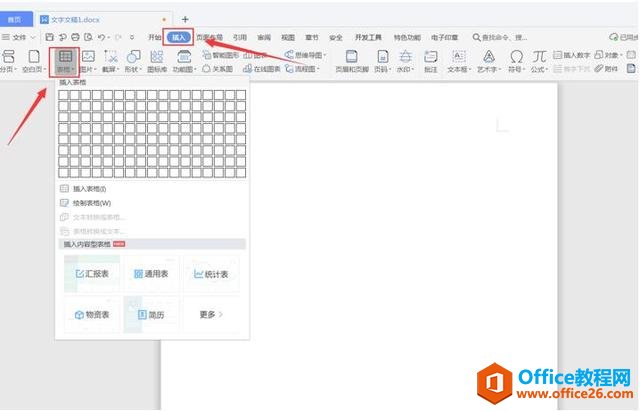 ? ?第二步,在表格中输入日期,我们需要将此日期转化为年月日的格式: 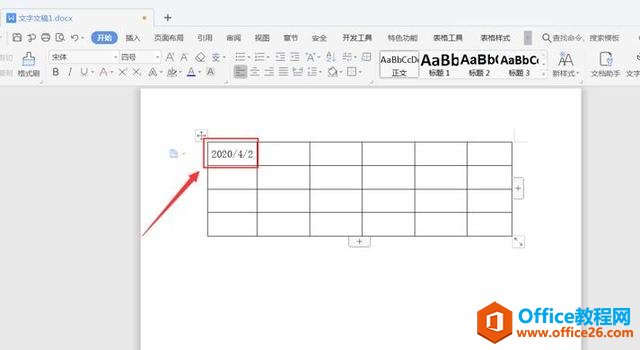 ? ?第三步,选取单元格内的日期后点击菜单栏中的【插入】-【日期】: 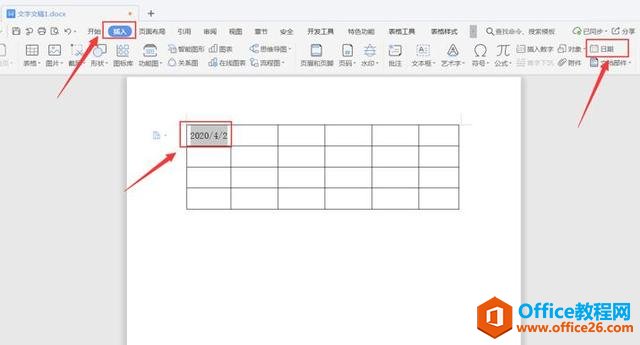 ? ?第四步,在对话框中选择需要转化的日期格式后点击【确定】即可: 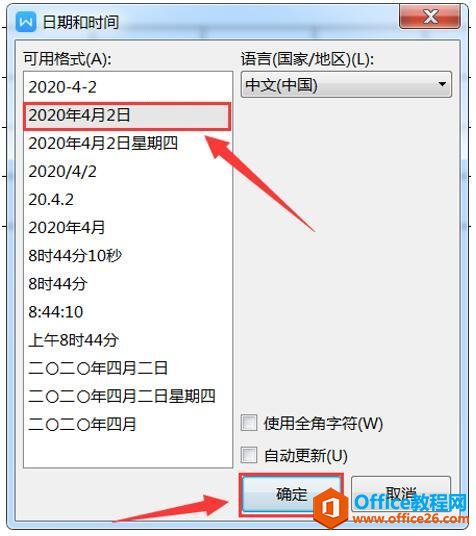 ? ?至此,Word 表格中设置日期格式的操作就已经完成了,可用的日期格式选择性也比较多,根据需要选择日期格式即可一键转化了哦! 在中国大陆,金山软件公司在政府采购中多次击败微软公司,现的中国大陆政府、机关很多都装有WPS Office办公软件。 |
温馨提示:喜欢本站的话,请收藏一下本站!